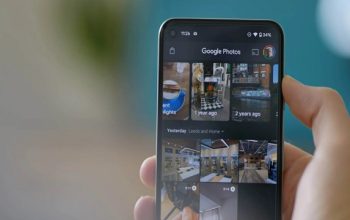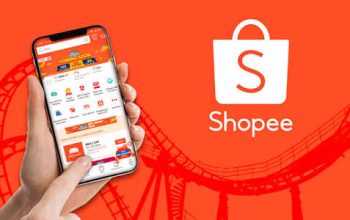Halo para pebisnis! Kamu pakai aplikasi iReap POS Lite untuk mengelola toko atau bisnis kecilmu? Kalau iya, kamu mungkin pernah bertanya-tanya bagaimana cara cetak struk penjualan menggunakan aplikasi ini di perangkat Androidmu. Jangan khawatir, di artikel ini, aku bakal bantu kamu langkah demi langkah untuk mencetak struk dengan mudah. Yuk, kita mulai, “Cara Cetak Struk Penjualan di Aplikasi iReap POS Lite Kasir Android”
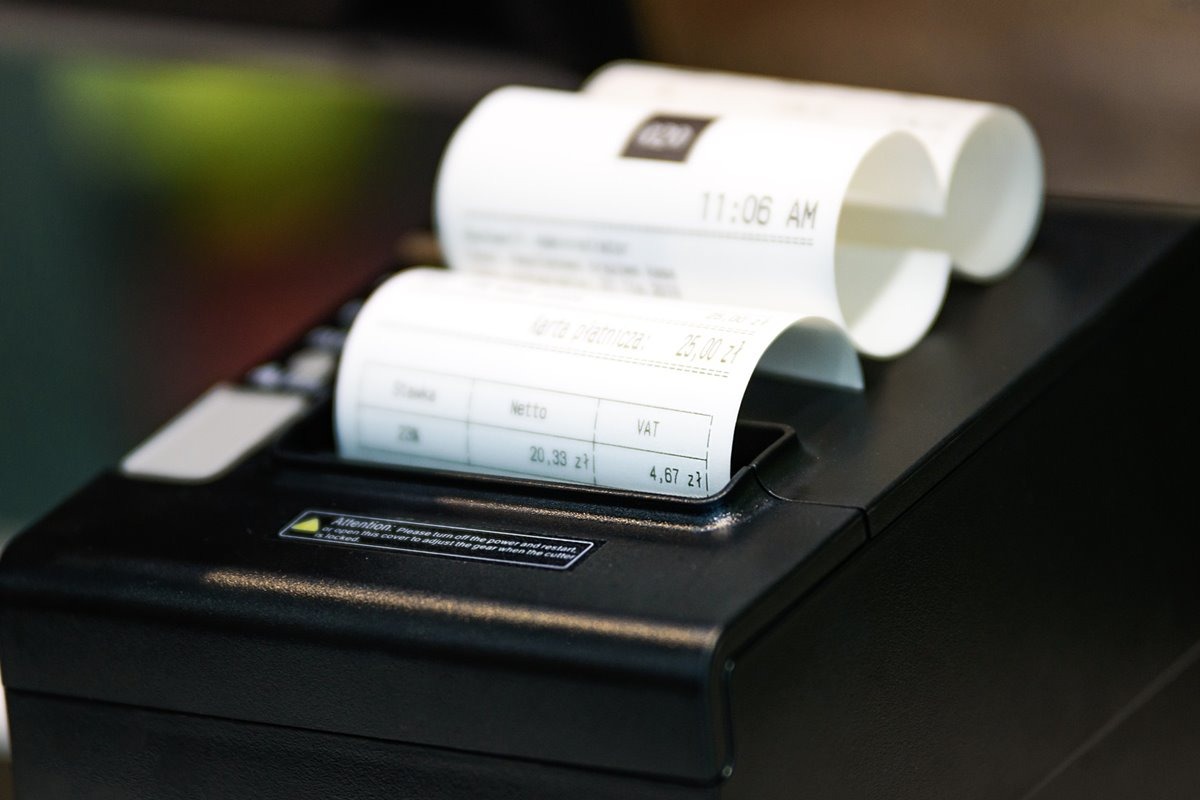
Langkah-langkah Cetak Struk Penjualan
- Buka Aplikasi iReap POS Lite
Buka aplikasi iReap POS Lite di perangkat Androidmu. Pastikan aplikasi sudah terhubung dengan akun yang kamu gunakan untuk bisnis. - Masuk ke Menu Penjualan
Setelah masuk, arahkan ke menu “Penjualan”. Di sini, kamu akan melihat daftar penjualan yang telah kamu lakukan. Pilih transaksi yang ingin kamu cetak struknya. - Pilih Transaksi
Klik pada transaksi yang ingin kamu cetak struknya. Setelah itu, kamu akan diarahkan ke halaman detail transaksi. Di sini, kamu bisa melihat informasi lengkap tentang penjualan, termasuk item yang terjual, harga, dan total pembayaran. - Klik Tombol Cetak
Di halaman detail transaksi, cari tombol dengan ikon printer atau tulisan “Cetak”. Klik tombol ini untuk memulai proses pencetakan struk. Pastikan perangkat Androidmu sudah terhubung dengan printer melalui Bluetooth. - Pilih Printer
Jika ini pertama kalinya kamu mencetak struk, aplikasi akan meminta kamu untuk memilih printer. Pilih printer yang sudah terhubung dengan perangkatmu. Jika printer belum terdaftar, tambahkan terlebih dahulu melalui menu pengaturan perangkat. - Atur Format Struk
iReap POS Lite memungkinkan kamu untuk mengatur format struk sesuai keinginan. Kamu bisa menambahkan logo toko, informasi kontak, dan pesan khusus di struk penjualan. Atur sesuai kebutuhanmu, lalu simpan pengaturan tersebut. - Cetak Struk
Setelah semuanya siap, klik tombol “Cetak” atau “Print” di aplikasi. Tunggu beberapa detik hingga proses pencetakan selesai. Voila! Struk penjualanmu siap diberikan kepada pelanggan.